
iTunes không phải là một chương trình tuyệt vời trên Windows. Đã có lúc người dùng thiết bị Apple phải cắm thiết bị của họ vào PC hoặc Mac và sử dụng iTunes để kích hoạt, cập nhật và đồng bộ hóa thiết bị, nhưng iTunes không còn cần thiết nữa.
Apple vẫn cho phép bạn sử dụng iTunes cho những việc này, nhưng bạn không cần phải làm vậy. Thiết bị iOS của bạn có thể hoạt động độc lập với iTunes, vì vậy bạn không bao giờ bị buộc phải cắm thiết bị vào PC hoặc Mac.
Kích hoạt thiết bị
Khi iPad lần đầu tiên ra mắt, nó được quảng cáo là thiết bị có thể thay thế PC và Mac đầy đủ cho những người chỉ cần thực hiện các tác vụ điện toán nhẹ. Tuy nhiên, để thiết lập iPad mới, người dùng phải cắm nó vào PC hoặc Mac chạy iTunes và sử dụng iTunes để kích hoạt thiết bị.
Điều này không còn cần thiết nữa. Với iPad, iPhone và iPod Touch mới, bạn có thể chỉ cần thực hiện quá trình thiết lập sau khi bật thiết bị mới của mình mà không cần phải cắm thiết bị đó vào iTunes. Chỉ cần kết nối với Wi-Fi hoặc mạng dữ liệu di động và đăng nhập bằng ID Apple của bạn khi được nhắc. Bạn vẫn sẽ thấy tùy chọn cho phép bạn kích hoạt thiết bị qua iTunes, nhưng điều này chỉ cần thiết nếu bạn không có kết nối Internet không dây cho thiết bị của mình.
Cập nhật hệ điều hành
Bạn cũng không còn phải sử dụng phần mềm iTunes của Apple để cập nhật lên phiên bản mới của hệ điều hành iOS của Apple. Chỉ cần mở ứng dụng Cài đặt trên thiết bị của bạn, chọn danh mục Chung và nhấn Cập nhật phần mềm. Bạn sẽ có thể cập nhật ngay từ thiết bị của mình mà không cần mở iTunes.
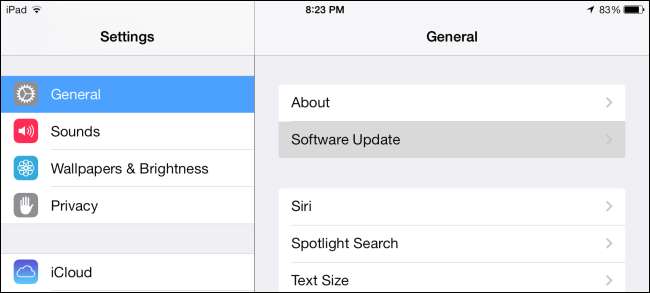
Đã mua iTunes Media
Apple cho phép bạn dễ dàng truy cập nội dung bạn đã mua từ iTunes Store trên mọi thiết bị. Bạn không cần phải kết nối thiết bị của mình với máy tính và đồng bộ hóa qua iTunes.
Ví dụ: bạn có thể mua phim từ iTunes Store. Sau đó, không cần đồng bộ hóa, bạn có thể mở ứng dụng iTunes Store trên bất kỳ thiết bị iOS nào của mình, nhấn vào phần Đã mua và xem nội dung bạn đã tải xuống. Bạn có thể tải nội dung ngay từ cửa hàng về thiết bị của mình.
Điều này cũng hoạt động đối với các ứng dụng - các ứng dụng bạn mua từ App Store có thể được truy cập trong phần Đã mua trên App Store trên thiết bị của bạn sau này. Bạn không phải đồng bộ hóa các ứng dụng từ iTunes với thiết bị của mình, mặc dù iTunes vẫn cho phép bạn.
Bạn thậm chí có thể thiết lập tải xuống tự động từ màn hình cài đặt iTunes & App Store. Điều này sẽ cho phép bạn mua nội dung trên một thiết bị và tự động tải xuống các thiết bị khác của bạn mà không gặp bất kỳ rắc rối nào.
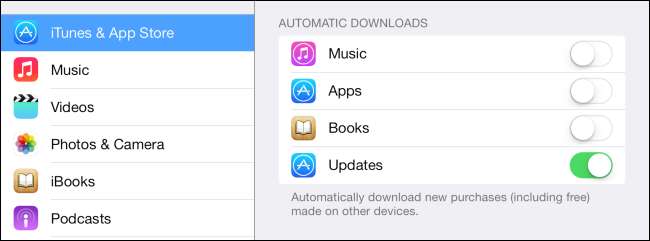
Âm nhạc
Apple cho phép bạn tải lại nhạc đã mua từ iTunes Store theo cách tương tự. Tuy nhiên, rất có thể bạn có bản nhạc của riêng mình mà bạn không mua từ iTunes. Có thể bạn đã dành thời gian sao chép tất cả từ đĩa CD cũ của mình và kể từ đó bạn đã đồng bộ hóa nó với các thiết bị của mình qua iTunes.
Giải pháp của Apple cho vấn đề này có tên là iTunes Match. Tính năng này không miễn phí, nhưng nó không phải là một ưu đãi tồi chút nào. Với $ 25 mỗi năm, Apple cho phép bạn tải tất cả nhạc lên tài khoản iCloud của mình. Sau đó, bạn có thể truy cập tất cả nhạc của mình từ mọi iPhone, IPad hoặc iPod Touch. Bạn có thể phát trực tuyến tất cả nhạc của mình - hoàn hảo nếu bạn có một thư viện lớn và ít dung lượng lưu trữ trên thiết bị của mình - và chọn bài hát bạn muốn tải xuống thiết bị của mình để sử dụng ngoại tuyến.
Khi bạn thêm nhạc bổ sung vào máy tính của mình, iTunes sẽ nhận thấy nó và tải nó lên bằng iTunes Match, làm cho nó có sẵn để phát trực tuyến và tải xuống trực tiếp từ các thiết bị iOS của bạn mà không cần đồng bộ hóa.
Tính năng này được đặt tên là iTunes Match vì nó không chỉ tải nhạc lên - nếu Apple đã có một bài hát mà bạn tải lên, nó sẽ “khớp” bài hát của bạn với bản sao của Apple. Điều này có nghĩa là bạn có thể nhận được các phiên bản chất lượng cao hơn của bài hát nếu bạn tách chúng từ CD ở tốc độ bit thấp hơn.
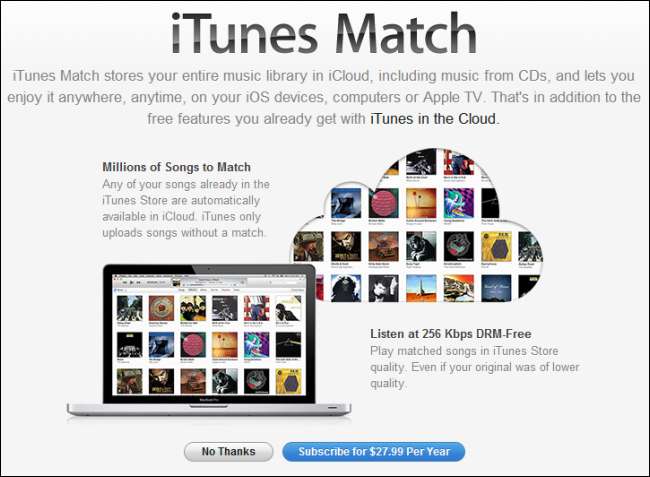
Podcast
Bạn không cần phải sử dụng iTunes để đăng ký podcast và đồng bộ hóa chúng với thiết bị của mình. Ngay cả khi bạn có iPod Touch thấp, bạn có thể cài đặt ứng dụng Podcast của Apple từ cửa hàng ứng dụng. Sử dụng nó để đăng ký podcast và định cấu hình chúng để tự động tải xuống thiết bị của bạn. Bạn cũng có thể sử dụng các ứng dụng podcast khác cho việc này.
Sao lưu
Bạn có thể tiếp tục sao lưu dữ liệu thiết bị của mình thông qua iTunes, tạo các bản sao lưu cục bộ được lưu trữ trên máy tính của bạn. Tuy nhiên, các thiết bị iOS mới được định cấu hình để tự động sao lưu dữ liệu của chúng lên iCloud. Điều này xảy ra tự động trong nền mà bạn thậm chí không cần phải suy nghĩ về nó và bạn có thể khôi phục các bản sao lưu đó khi thiết lập thiết bị chỉ bằng cách đăng nhập bằng ID Apple của mình.
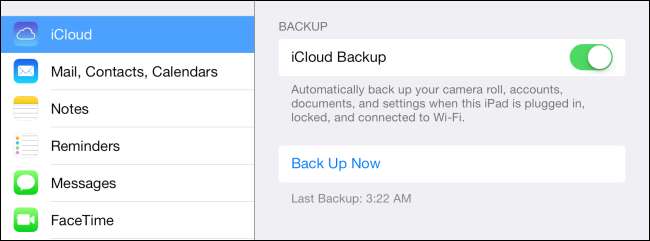
Dữ liệu cá nhân
Trong những ngày của PalmPilots, mọi người sẽ sử dụng các chương trình máy tính để bàn như iTunes để đồng bộ hóa email, danh bạ và các sự kiện lịch với thiết bị di động của họ.
Bạn có thể không cần phải đồng bộ hóa biểu mẫu dữ liệu này trên máy tính của mình. Chỉ cần đăng nhập vào tài khoản email của bạn - ví dụ: tài khoản Gmail - trên thiết bị của bạn và iOS sẽ tự động lấy email, danh bạ và sự kiện lịch từ tài khoản được liên kết của bạn.
Ảnh
Thay vì kết nối thiết bị iOS với máy tính và đồng bộ hóa ảnh từ nó, bạn có thể sử dụng một ứng dụng tự động tải ảnh của bạn lên dịch vụ web. Dropbox, Google+ và thậm chí Flickr đều có tính năng này trong ứng dụng của họ. Bạn sẽ có thể truy cập ảnh của mình từ bất kỳ máy tính nào và có bản sao lưu mà không cần bất kỳ đồng bộ hóa nào.
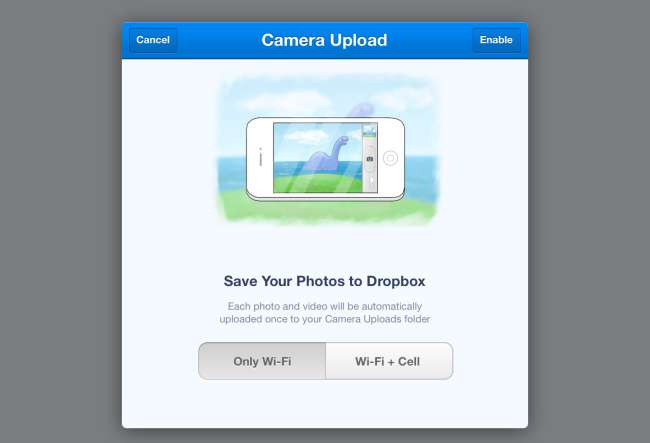
Bạn vẫn có thể cần sử dụng iTunes nếu muốn đồng bộ hóa nhạc cục bộ mà không phải trả tiền cho iTunes Match hoặc sao chép các tệp video cục bộ vào thiết bị của mình. Sao chép các tệp cục bộ lớn là trường hợp thực tế duy nhất mà bạn cần iTunes.
Nếu không cần sao chép các tệp như vậy, bạn có thể tiếp tục và gỡ cài đặt iTunes khỏi PC Windows của mình nếu muốn. Bạn không nên cần nó.







